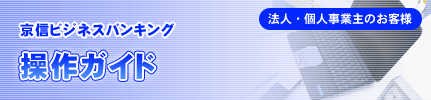
初期設定(マスターユーザの場合)
京信ビジネスバンキングをご利用いただくにはトランザクション認証の利用開始登録が必要です。
京信ビジネスバンキングの初期設定が完了し、トランザクション認証用トークンがお手元に届きましたら、すみやかに利用開始登録を行ってください。
トランザクション認証の利用開始登録手順
※PDF版はこちら
-
 トランザクション認証の利用開始登録手順 (PDF:703KB)
トランザクション認証の利用開始登録手順 (PDF:703KB)
はじめてご利用になるお客様は「手順1」から操作をお願いします。
同じ企業内で、他の利用者様が既に利用されているトランザクション認証用トークン(以下、「トークン」といいます。)を共用する場合は「手順2」から操作をお願いします。
【手順1】 はじめてご利用になる場合
ログインしますと、トランザクション認証利用開始登録画面(BLGI022)が表示されますので、トークンの中央ボタンを長押し(2秒)し、電源を入れてください。
(トークン画面の絶縁シートははずしてください。)
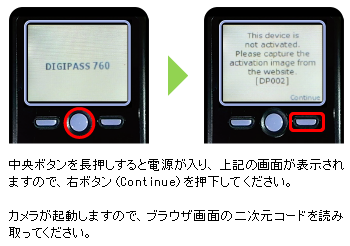
![[BLGI022]トランザクション認証利用開始登録画面 [BLGI022]トランザクション認証利用開始登録画面](img/tra_02.png)
トークン背面に記載されている「シリアル番号」とトークンに表示された「トークン認証コード(12桁)」をブラウザ画面に入力し、「トークン認証」ボタンを押下してください。
トランザクション認証画面(BLGI023)が表示されたことを確認し、右ボタン(Done)を押下してください。
![[BLGI022]トランザクション認証利用開始登録画面 [BLGI022]トランザクション認証利用開始登録画面](img/tra_03-1.gif)
※液晶画面のバックライトが暗くなった場合は、トークンのいずれかのボタンを押下し、液晶画面が明るくなってからもう一度トークンの右ボタンを押下してください。
![[BLGI022]トランザクション認証利用開始登録画面 [BLGI022]トランザクション認証利用開始登録画面](img/tra_03-2.gif)
![[BLGI023]トランザクション認証画面 [BLGI023]トランザクション認証画面](img/tra_04.png)
二次元コードを読み取りますと、トークンに「トランザクション認証番号(8桁)」が表示されますので、ブラウザ画面に入力し、「認証確認」ボタンを押下してください。
ログインが完了しますので、右ボタンを2回押下してください。(「Done」および「Yes」の2回)
![[BLGI023]トランザクション認証画面 [BLGI023]トランザクション認証画面](img/tra_05-1.gif)
※液晶画面のバックライトが暗くなった場合は、トークンのいずれかのボタンを押下し、液晶画面が明るくなってからもう一度トークンの右ボタンを押下してください。
![[BLGI023]トランザクション認証画面 [BLGI023]トランザクション認証画面](img/tra_05-2.gif)
【ご注意事項】
トランザクション認証の利用開始登録の際、下記の画面が表示されましたら、すみやかにトランザクション認証用トークンの右ボタンを2回押下(Doneを押下、その後Yesを押下)してください。
押下されませんと、トランザクション認証用トークン本体が利用開始状態とならず、書面による初期化のお手続きが必要となりますので、お取引店までご連絡をお願いします。(初期化に必要な依頼書についてはこちらをご覧ください。)
また、利用開始登録が完了したトランザクション認証用トークンは、利用開始登録を行われた契約者専用のトークンとなりますので、他の契約者は利用できません。
![[BLGI022]トランザクション認証利用開始登録画面 [BLGI022]トランザクション認証利用開始登録画面](img/tra_tokun.gif)
【手順2】 他の利用者様が利用しているトークンを共用する場合
同一企業内の他の利用者様がトランザクション認証の利用開始登録(手順1)を完了している状態で、ログインすると、トランザクション認証利用開始登録選択画面(BLGI021)が表示されます。
「既に利用開始登録済みのトークン」を選択し、「次へ」ボタンを押下してください。
![[BLGI021]トランザクション認証利用開始登録選択画面 [BLGI021]トランザクション認証利用開始登録選択画面](img/tra_06.png)
![[BLGI023]トランザクション認証画面 [BLGI023]トランザクション認証画面](img/tra_07.png)
二次元コードを読み取りますと、トークンに「トランザクション認証番号(8桁)」が表示されますので、ブラウザ画面に入力し、「認証確認」ボタンを押下してください。
認証が成功しますと、トークンが利用できる状態になります。
![[BLGI023]トランザクション認証画面 [BLGI023]トランザクション認証画面](img/tra_08.gif)
トランザクション認証について
トランザクション認証の詳細については、下記のPDFをご覧ください。
なおPDFをご覧いただくには、お客様にお知らせしましたパスワードの入力が必要です。
-
 トランザクション認証用トークン利用者マニュアル
(PDF:1,042KB)
トランザクション認証用トークン利用者マニュアル
(PDF:1,042KB) -
 トランザクション認証についてのQ&A
(PDF:125KB)
トランザクション認証についてのQ&A
(PDF:125KB)
トランザクション認証に関する依頼書について
- トランザクション認証用トークンの初期化、利用停止解除、失効、無効化が必要な場合
 京信ビジネスバンキング「トランザクション認証用トークン」に関する依頼書 (PDF:159KB)
京信ビジネスバンキング「トランザクション認証用トークン」に関する依頼書 (PDF:159KB) - トランザクション認証用トークンの追加発行が必要な場合
 京信ビジネスバンキングサービス「トランザクション認証用トークン」追加発行依頼書
(PDF:111KB)
京信ビジネスバンキングサービス「トランザクション認証用トークン」追加発行依頼書
(PDF:111KB)
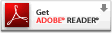 PDFファイルをご覧頂くにはAdobe Readerが必要です。
PDFファイルをご覧頂くにはAdobe Readerが必要です。



